最近有位win11系统用户在使用电脑的过程当中,遇到了wifi密码输入不了的问题,用户尝试了很多方法都没有解决这个问题,为此非常苦恼,那么win11系统wifi密码输入不了怎么解决呢?今天u启动u盘启动盘制作工具为大家分享win11系统wifi密码输入不了的解决教程。
wifi密码输入不了解决方法:
1、当我们遇到win11wifi密码输入不了时,首先我们按“Windows 徽标键+R”,输入 “msconfig”,回车。如图所示:
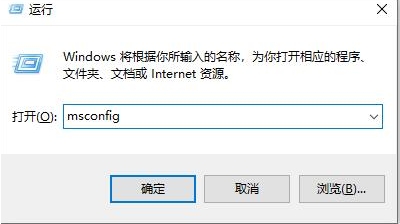
2、接着按“服务”》“隐藏所有 Microsoft 服务”》“全部禁用”。如图所示:
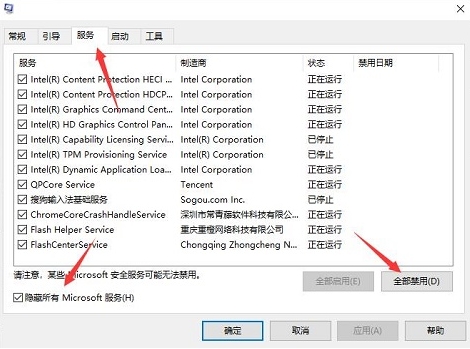
3、之后启动任务管理器,点击“启动”选项卡,将所有启动项都“禁用”。如图所示:
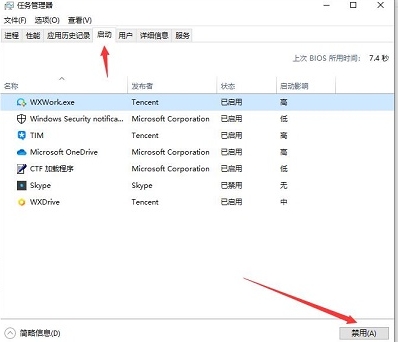
4、当我们设置完成后重启电脑,应该就可以解决win11wifi密码无法输入的问题所在。如图所示:
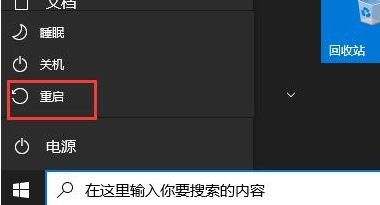
关于win11系统wifi密码输入不了的解决教程就为小伙伴们详细分享到这里了,如果用户们使用电脑的时候遇到了同样的问题,可以参考以上方法步骤进行操作哦,希望本篇教程对大家有所帮助,更多精彩教程请关注u启动官方网站。

